全面认识无线路由器之宽带接入设置图解教程
日期:2024-10-30 阅读:113
在家庭或小型办公室网络中,通常是直接采用无线路由器来实现集中连接和共享上网两项任务的,因为无线路由器同时兼备无线AP的集结中连接功能。在确认已完成如何进入硬件设定界面之所有操作后,若仍无法进入,请参考上篇文章中的排错步骤解决。问题排除后,即可开始连接的设定。
无线路由器包装和功能请参看:http://www./softjc/36118.html
无线路由器硬件安装设置:http://www./softjc/36119.html
Cable Modem 使用者
1、将Cable Modem 线路连接无线路由器的WAN 端口,并将计算机网卡的网络线连接到LAN 端口。(1~4 端口,任何一端口)。
2、打开桌面的IE 浏览器,在网址列输入192.168.0.1然后直接按下「Enter」。

3、输入使用者名称 与密码,使用者名称:admin、密码:空白,(请勿输入任何字符)按「确定」进入无线路由器设定界面。

※ 不同的无线路由器登陆用户名和密码有所不同,请参看说明书进行设置
4、 登入无线路由器的设定界面后,点选界面上方「首页」再选取左侧的「WAN」选项。
5、 进入「WAN」界面后,点选「动态IP 地址」,其它字段请勿输入或任意更改,最后点选「执行」按钮。
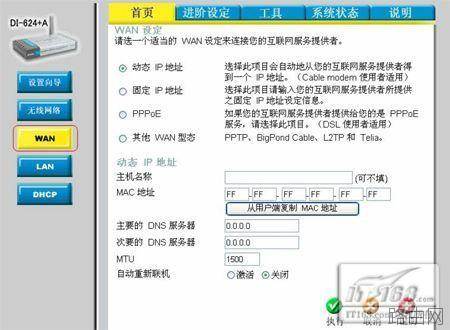
6、 接着出现重新激活并确认继续的提示界面,请点选「继续」按钮。

7、 之后会回到无线路由器的「首页」设定界面,接着点选右上方「系统状态」选项,在「系统信息」-「WAN 端」项目,查看IP 地址、子网掩码、默认网关、DNS 是否有数字,若无显示任何数字(如下图),表示并没有成功取得IP 地址,请点选「DHCP更新」。

8、 稍后在「WAN 端」项目应显示出IP 地址、子网掩码、默认网关、DNS,此时即可成功上网了。
※ 若无法取得IP 地址上网的话,请按下DHCP 释放后再重新按下DHCP 更新,并运行步骤9。
9、若仍无法成功拨号上网,请确认Mac 地址是否与您计算机之网卡相同。 请至开始-运行 在打开字段输入「cmd」,并按确定。
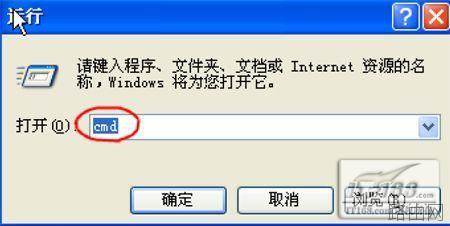
10、进入DOS 模式,输入「ipconfig /all」,并按Enter。「Physical Address」字段即为Mac 地址。

11、进入「WAN」界面后,「Mac 地址」字段是否与上列显示的网卡Physical Address 相同,若否,请按下「从客户端复制MAC 地址」或自行输入,以取得正确的Mac 地址。
※ 注意:以下界面为设定范例,请勿将此范例连接信息填入。
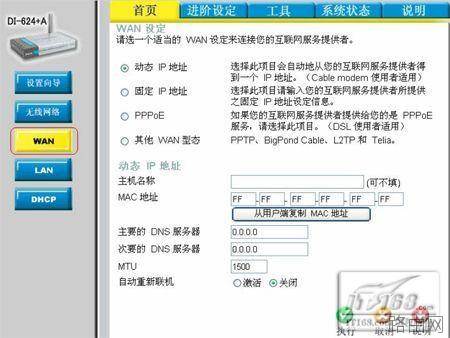
12、再运行步骤7 ,确认WAN 端是否正确显示已连接成功。
包月制 ADSL 使用者
1. 将包月制 ADSL 线路或现有实体网络连到无线路由器的WAN 端口,并将计算机网卡连接到LAN 端口。(1~4 端口,任何一端口)。
2. 打开桌面上的IE 浏览器,在网址列输入192.168.0.1然后直接按下「Enter」。

3. 请输入使用者名称与密码,使用者名称:admin、密码:空白(请勿输入任何字符),按「确定」进入无线路由器设定界面。

※ 不同的无线路由器登陆用户名和密码有所不同,请参看说明书进行设置
4. 登入无线路由器的设定界面后,点选界面上方「首页」再选取左侧的「WAN」选项。
进入「WAN」界面后,点选「固定IP 地址」,输入ISP 业者提供之连接上网信息(IP 地址、子网络遮罩(子网掩码)、ISP 网关地址、主要的,次要的DNS),其它字段请勿输入或任意更改,最后点选「执行」按钮。
※ 注意:以下界面为设定范例,请勿将此范例连接信息填入。

5. 接着出现设定正在重新激活并确认继续的提示界面,请点选「继续」按钮。

之后会回到无线路由器的「首页」设定界面,接着点选右上方「系统状态」选项,在「系统信息」-「WAN 端」项目,查看是否显示IP 地址、子网络遮罩(子网掩码)、网关、DNS 。此时即可成功上网了。

拨接制动态IP 地址(PPPoE) ADSL 使用者
1、将拨接制ADSL 线路连接无线路由器的WAN 端口,并将计算机网卡的网络线连接到LAN 端口。(1~4 端口,任何一端口)。
2、打开桌面上的IE 浏览器,在网址列输入192.168.0.1然后直接按下「Enter」。

3、 请输入使用者名称与密码,使用者名称:admin、密码:空白,(请勿输入任何字符),按「确定」进入无线路由器设定界面。

※ 不同的无线路由器登陆用户名和密码有所不同,请参看说明书进行设置
4. 登入无线路由器的设定界面后,点选界面上方「首页」在选取左侧的「WAN」选项。
5. 进入「WAN」界面后,选择「PPPoE」。
(1).点选「动态的PPPoE」。
(2).然后在「使用者名称」字段输入ISP 公司提供给您上网的帐号,并在「密码」字段输入ISP 公司提供给您上网的密码,并于「确认密码」拦位再重复输入一次相同的密码。
(3).在「连接型式」选择「自动连接」(当连接中断时会自动重新连线)。最大闲置时间为5 分钟,其它字段请勿输入或任意更改,最后点选「执行」按钮。
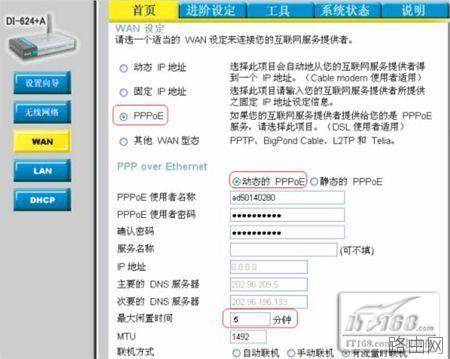
6、接着出现重新激活并确认继续的提示界面,请点选「继续」按钮。
7、之后回到无线路由器的「首页」界面,接着点选右上方「系统状态」选项,在「系统信息」??「WAN 端」项目,查看是否显示IP地址、子网络遮罩(子网掩码)、网关、DNS 。此时即可成功上网了。

8 、若IP 地址为0.0.0.0 请按下「联机」。
9、 稍后在「WAN 端」项目应显示出IP 地址、子网络遮罩(子网掩码)、网关、DNS,此时即可成功上网了。
10、若仍无法成功拨号上网,请您参考排错或常见问题进行进一步解。
拨接制固定IP 地址(PPPoE) ADSL 使用者
1、将拨接制ADSL 线路连接无线路由器的WAN 端口,并将计算机网卡的网络线连接到LAN 端口。(1~4 端口,任何一端口)。
2、打开桌面上的IE浏览器,在网址列输入192.168.0.1然后直接按下「Enter」。

3、 请输入使用者名称与密码,使用者名称:admin、密码:空白(请勿输入任何字符)按「确定」进入无线路由器设定界面。

※ 不同的无线路由器登陆用户名和密码有所不同,请参看说明书进行设置
4、登入无线路由器的设定界面后,点选界面上方「首页」在选取左侧的「WAN」选项。
5、进入「广域网络」界面后,选择「PPPoE」。
(1).点选「静态的PPPoE」
(2).然后在「使用者名称」字段输入ISP 公司提供给您上网的帐号,并在「密码」字段输入ISP 公司提供给您上网的密码,并于「确认密码」拦位再重复输入一次相同的密码
(3).在「IP 地址」字段输入由ISP 配发给您的固定IP 地址
(4).在「连接型式」选择「手动连接」(当连接中断时须手动操作才会重新连接)。最大闲置时间为5 分钟, 其它字段请勿输入或任意更改,最后点选「执行」按钮。
※ 注意:以下界面为设定范例,请勿将此范例连接信息填入。
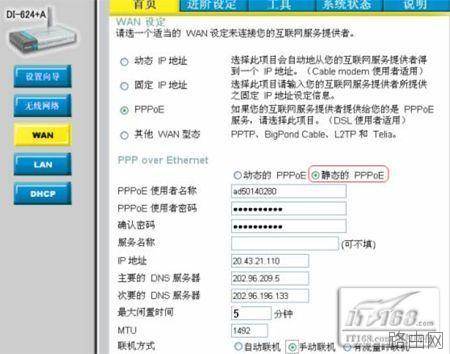
7、之后会回到无线路由器的「首页」设定界面,接着点选右上方「系统状态」选项,在「系统信息」-「WAN 端」项目,查看是否显示IP 地址、子网掩码、默认网关、DNS 。此时即可成功上网了。
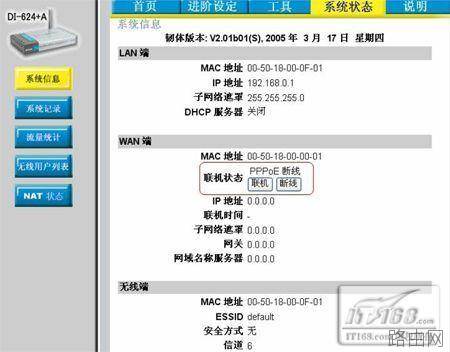
9、若IP 地址为0.0.0.0 请按下「联机」。
10、稍后在「WAN 端」项目应显示出IP 地址、子网掩码、默认网关、DNS,此时即可成功上网了。
11、若仍无法成功拨号上网,请您参考排错或常见问题进行进一步解决。
上一篇:360路由器限速设置
相关阅读:
- 基本所有路由器外壳上都会有产品铭牌,上面都会详细标注路由器登录地址,登录账号与密码,购买新路由器的朋友往往会问小编路由器登录地址,账号密码多少,其实就在眼前,只是大家不善于观察,如下图,我们可以看到斐日期:2025-03-27阅读:748
- 许多水星(mercury)无线路由器的用户,为了自己网络的安全,想给水星路由器设置一个复杂一点的登录密码和无线网络的连接密码,但由于缺乏专业的知识,发现根本不会设置。本文通过图文教程的形式,介绍了水星无线路由日期:2025-03-27阅读:728
- 我相信忘记密码这种事情应该不是很奇怪了,如果设置的密码太多,过的时间长肯定就会记不清了,比如qq密码忘了可以重置密码、找回密码。那么路由器的登陆密码忘了我们可以恢复出厂设置。然后用默认的出厂设置账号密码日期:2025-03-27阅读:544
- 无线路由器的300M与450M的区别无线路由器的150M、300M、450M等参数指最大带宽,单位为Mbps,即150Mbps、300Mbps和450Mbps。这个参数是指所有连接到路由器的无线设备同时收发数据的最大速度。300M的路由器,支持300Mb日期:2025-03-27阅读:820
- 1.查看无线网卡无线路由器是否在同一个房间使用,如果中间隔了类似于墙体的障碍物,建议让无线网卡和路由器在近距离无障碍物的情况下使用,确定是否是障碍物的造成信号衰减引起的不稳定。2.如果周围有其他无线设备,日期:2025-03-27阅读:383
- 无线路由器不能上网怎么办?首先当然是插好电源线,接下来就是用网线连接硬件设备了。图中蓝色的RJ45接口是WAN口(通常只有1个),通过网线将它与ADSL Modem相连;而四个黄色的RJ45接口则是LAN口(通常有2-4个),通过网日期:2025-03-27阅读:411
- TP-link云路由器访客无线网络设置原因访客无线网络是提供给访客的无线网络,有别于您自己使用的无线信号。访客无线网络可以正常上网,但可以受到多个权限限制。有访客网络,再也不必为不便告知无线密码而尴尬,也省日期:2025-03-26阅读:505
- 当多人多台电脑同时上网时,某人在下载或者观看高清视的时候都会占用大量的带宽,导致其他人无法打开网页或者进行网络游戏,为了避免这个情况,可以通过路由器来给每台电脑分配合适的带宽,这样就不会影响各个的使用日期:2025-03-26阅读:388
- 连接线缆前,建议先将所有设备断电/关机。连接完成后,再通电/开机。路由器连接线缆示意图路由器的LAN、WAN口均支持MDI/MDI-X自适应,使用交叉网线或直连网线均可进行连接。安装完成后,将路由器和所连的网络设备都日期:2025-03-26阅读:371
- 路由器怎么挑选?哪种路由器比较好图1 极路由内部芯片结构图2 高端路由器内部芯片的复杂度不逊于平板电脑,图为思科Linksys EA6700由于我们不可能拆开看每款路由器的芯片,因此在选购时只能通过标注的参数来判断它的日期:2025-03-26阅读:376









